
Một trong những sự cố thường gặp nhất với thiết bị Android là thông báo lỗi “Không có thẻ SIM” đáng sợ. Vấn đề này có thể khá khó chịu vì bạn không thể thực hiện cuộc gọi, gửi tin nhắn hoặc thậm chí sử dụng internet khi ở trạng thái này.
Có thể bạn đã thử khởi động lại điện thoại và tìm kiếm manh mối trong menu cài đặt nhưng dường như không có gì hoạt động. Thông báo lỗi có thể do một số lý do khác nhau, nhưng thật không may, không có giải pháp duy nhất nào có thể khắc phục nó cho tất cả mọi người.
Trong bài viết này, chúng tôi sẽ hướng dẫn bạn các bước để giúp bạn giải quyết tình huống cụ thể của mình để bạn có thể sao lưu và chạy nhanh chóng.
Các giải pháp được đề xuất khi không phát hiện thấy thẻ SIM
Dung dịch 1: Khởi động lại thiết bị
Bước khắc phục sự cố đầu tiên là khởi động lại điện thoại của bạn. Các hệ thống Android được thiết kế để cố gắng sửa chữa và khắc phục sự cố phần mềm mỗi khi chúng khởi động. Để khởi động lại điện thoại của bạn:

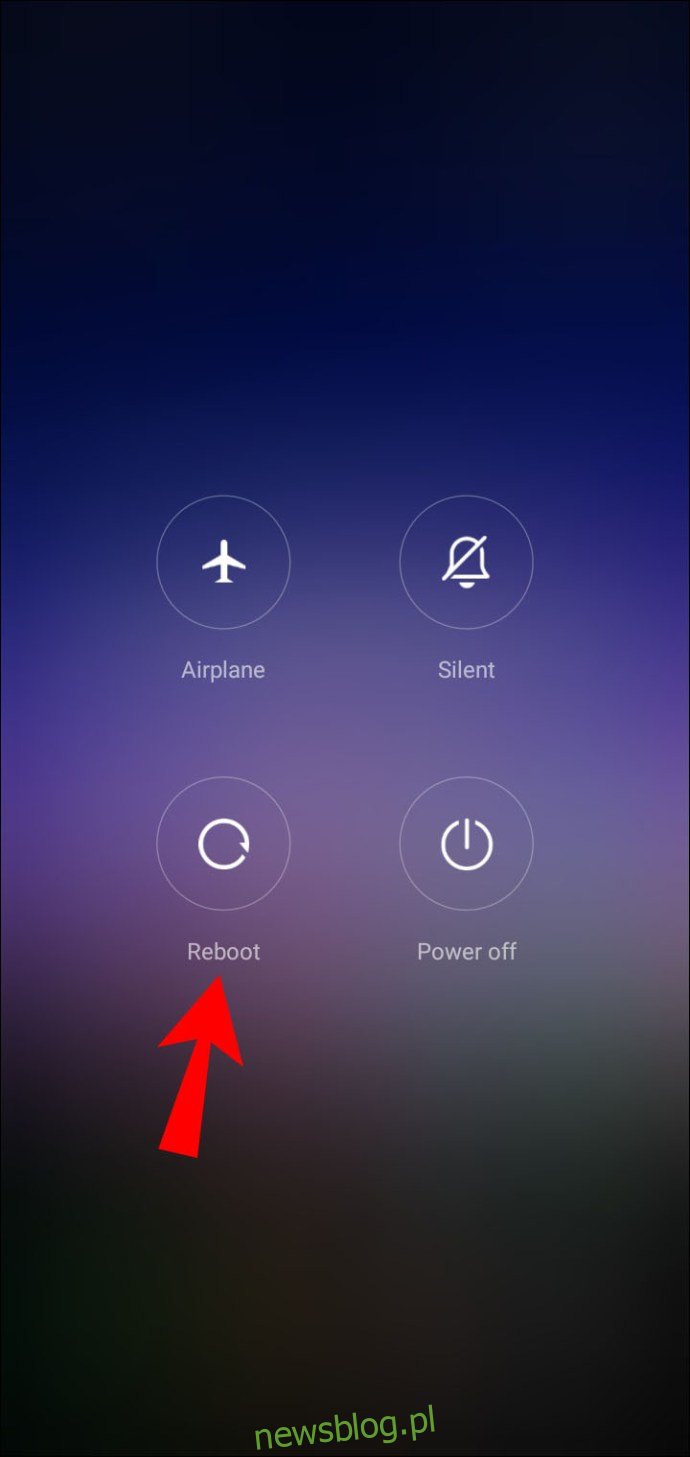

Sau khi khởi động lại, điện thoại sẽ cố gắng kết nối lại với nhà điều hành mạng, điều này sẽ bắt đầu tìm kiếm thẻ SIM mới.
Sau khi khởi động lại, bạn cũng nên để ý bất kỳ tin nhắn nào từ nhà cung cấp dịch vụ của mình có thể chứa hướng dẫn về cách khắc phục sự cố. Không có gì lạ khi các nhà khai thác gặp trục trặc kỹ thuật mà đỉnh điểm là mất mạng.
Dung dịch 2: Nếu khởi động lại không thành công, hãy tắt điện thoại
Trong hầu hết các trường hợp, khởi động lại thiết bị sẽ giải quyết được sự cố. Tuy nhiên, có thể là không. Một số người dùng Android đã báo cáo rằng thông báo lỗi “Không có thẻ SIM” vẫn tồn tại ngay cả sau khi khởi động lại thiết bị của họ. Nếu điều đó xảy ra, đừng lo lắng. Giải pháp có thể là tắt thiết bị và đợi ít nhất 30 giây trước khi bật lại. Để tắt thiết bị:
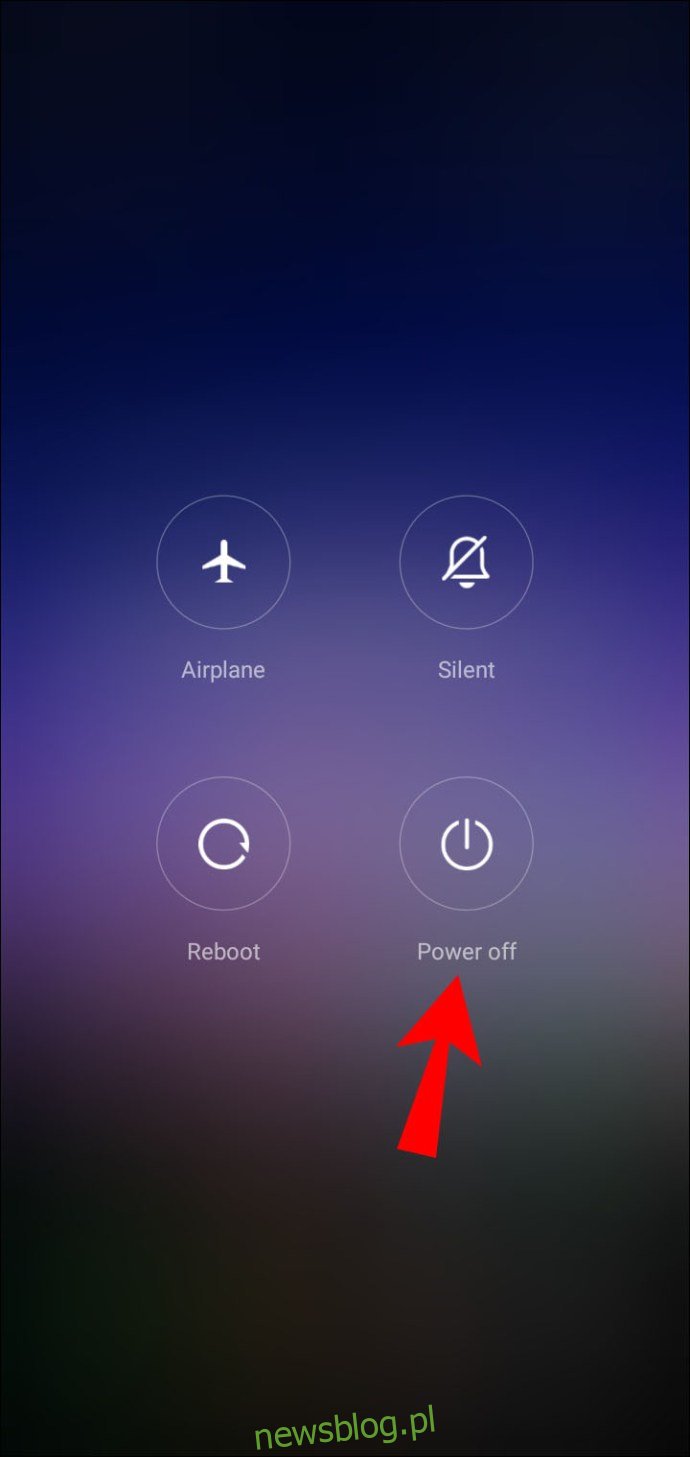
Cũng có thể cần phải ngắt kết nối thiết bị khỏi bất kỳ nguồn điện nào. Nếu muốn chính xác hơn nữa, bạn có thể tháo pin ngay sau khi tắt máy.
Khi điện thoại tắt, nó sẽ cắt tất cả các cuộc gọi đến tháp di động và radio của nó cũng bị tắt. Sau khi bật lại, hệ thống sẽ bắt đầu lại trình tự kết nối. Bằng cách này, bạn có thể giải quyết mọi trục trặc tạm thời hoặc lỗi mạng.
Dung dịch 3: Điều chỉnh thẻ SIM
Điện thoại chỉ có thể đọc thẻ SIM khi thẻ SIM đã được lắp hoàn toàn vào khe cắm. Nếu thẻ bị di chuyển hoặc bị lệch, điều này có thể xảy ra nếu bạn vô tình làm rơi điện thoại, thì bạn sẽ không thể kết nối với nhà cung cấp dịch vụ của mình. Hoặc, nếu thiết bị của bạn là thiết bị mới, bạn có thể đã lắp thẻ SIM không đúng cách. Do đó, bước khắc phục sự cố tiếp theo là tháo thẻ SIM và lắp lại.
Khi thực hiện việc này, hãy đảm bảo rằng thẻ SIM vừa khít với thiết bị. Nếu nó có vẻ lỏng lẻo, bạn có thể thử đặt một miếng băng keo, bìa cứng hoặc giấy lên trên khay cho khít hơn. Mặc dù đây có vẻ là một cách khắc phục không chính thống, nhưng việc tùy chỉnh thẻ SIM của bạn theo cách này phù hợp với nhiều người dùng Android.
Nói chung, tránh dùng quá nhiều lực khi xử lý bên trong điện thoại. Lực quá mạnh có thể làm hỏng phần cứng của thiết bị và gây ra các sự cố mới.
Dung dịch 4: Tháo, vệ sinh và lắp lại thẻ SIM
Việc điều chỉnh thẻ SIM sẽ không giải quyết được lỗi “Không có thẻ SIM” nếu khay SIM bị bẩn hoặc bẩn. Để có kết quả tốt nhất, hãy vệ sinh thẻ SIM và khe cắm thẻ SIM:
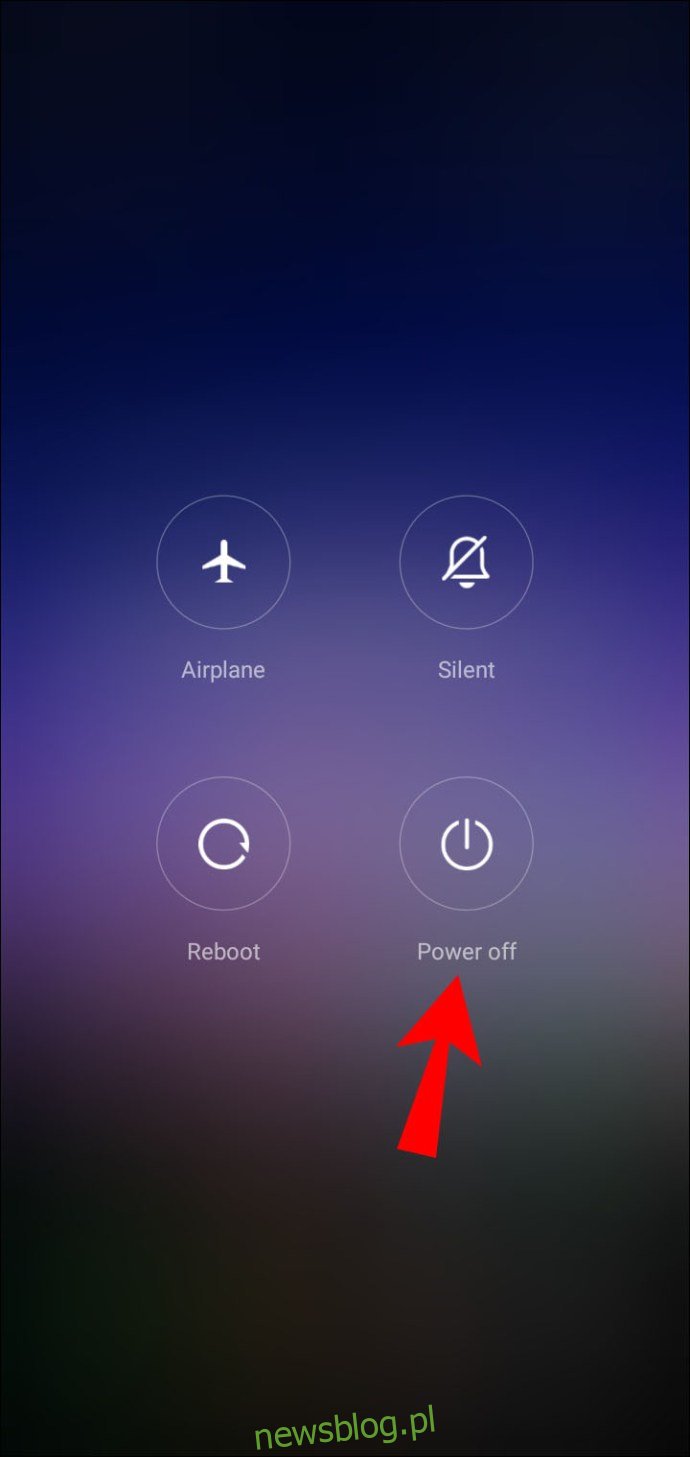



Sau khi vệ sinh và lắp lại thẻ SIM, hãy bật lại thiết bị và kiểm tra xem sự cố đã được giải quyết chưa.
Dung dịch 5: Xóa dữ liệu đã lưu trong bộ nhớ cache
Mặc dù việc xóa dữ liệu bộ nhớ cache thường được khuyến nghị khi một ứng dụng gặp trục trặc, nhưng nó cũng có thể giải quyết lỗi thẻ SIM. Đôi khi, dữ liệu được lưu trong bộ nhớ cache bị hỏng, điều này có thể gây ra tất cả các loại sự cố về hiệu suất trên thiết bị của bạn. Xóa dữ liệu bộ đệm có thể khắc phục các lỗi liên quan đến sự cố mất mạng hoặc buộc thiết bị phải phân bổ lại tài nguyên bộ nhớ, dẫn đến kết nối lại với nhà điều hành.
Dưới đây là cách xóa dữ liệu bộ nhớ cache trên thiết bị Android:

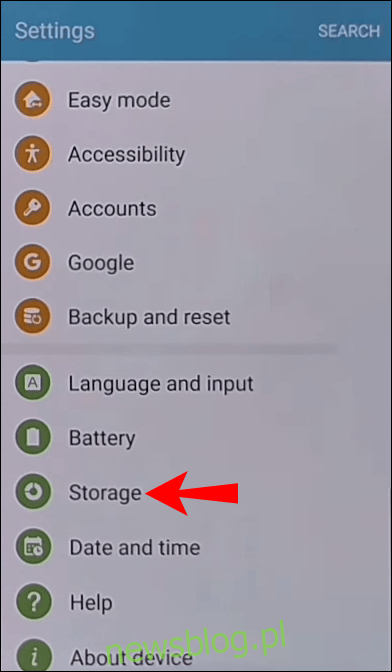
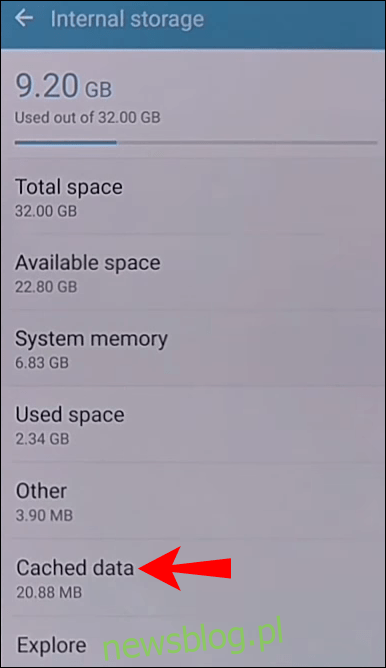
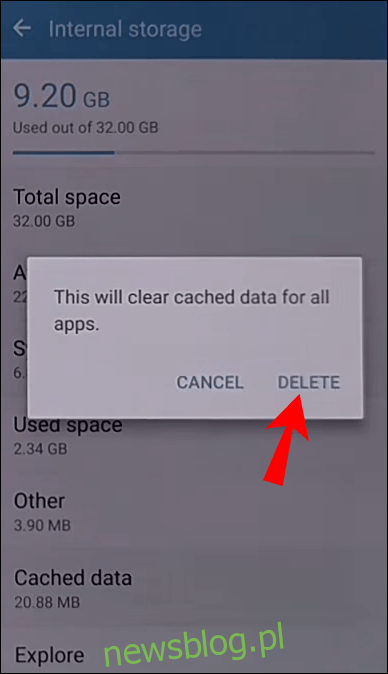
Dung dịch 6: Bật chế độ máy bay
Luôn có khả năng thông báo lỗi “Không có thẻ SIM” không liên quan gì đến thẻ SIM của bạn. Để kiểm tra xem thẻ SIM có hoạt động hay không, hãy thử lắp nó vào một điện thoại khác. Nếu nó đang nhận tín hiệu trên điện thoại mới, sự cố tín hiệu có thể do thiếu liên lạc giữa các tháp di động gần đó và thiết bị ban đầu. Trong tình huống như vậy, chế độ máy bay có thể là giải pháp.
Bằng cách kích hoạt Chế độ trên máy bay, bạn tắt tất cả đài không dây trên thiết bị của mình, bao gồm đài di động, Wi-Fi và Bluetooth. Liên lạc với các tháp di động ngay lập tức bị cắt đứt. Thiết bị của bạn buộc phải kết nối lại sau khi thoát khỏi Chế độ trên máy bay.
Để kích hoạt Chế độ trên máy bay trên thiết bị của bạn,
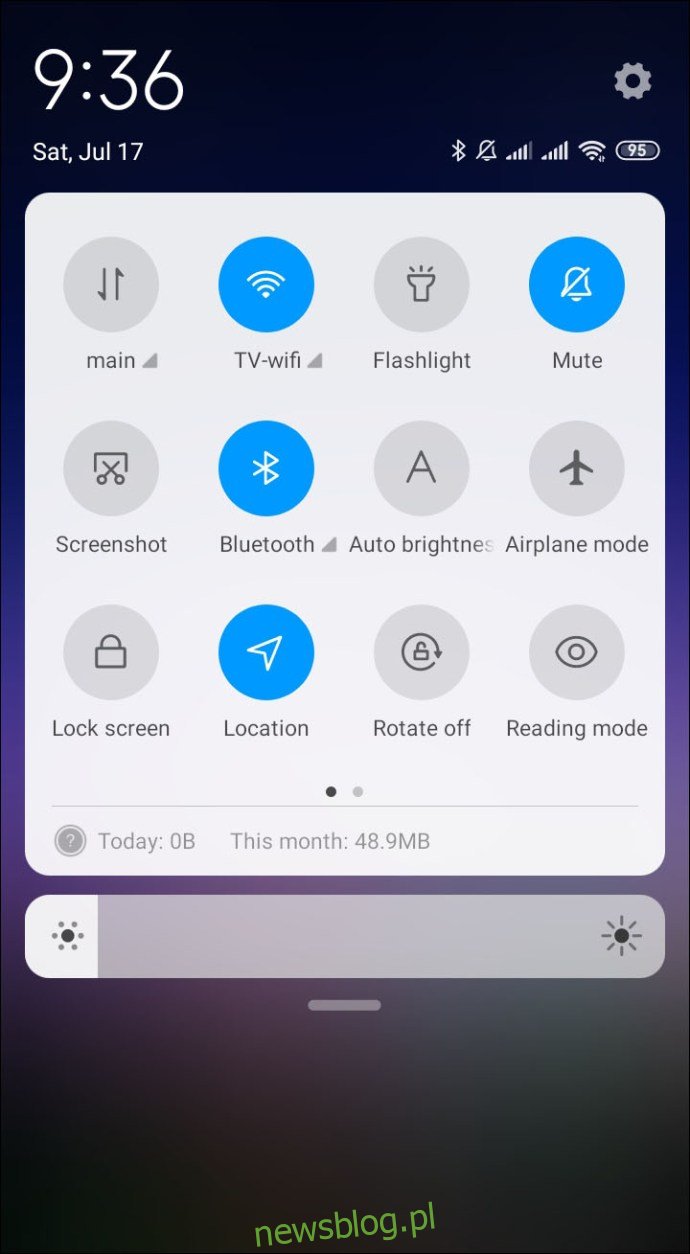
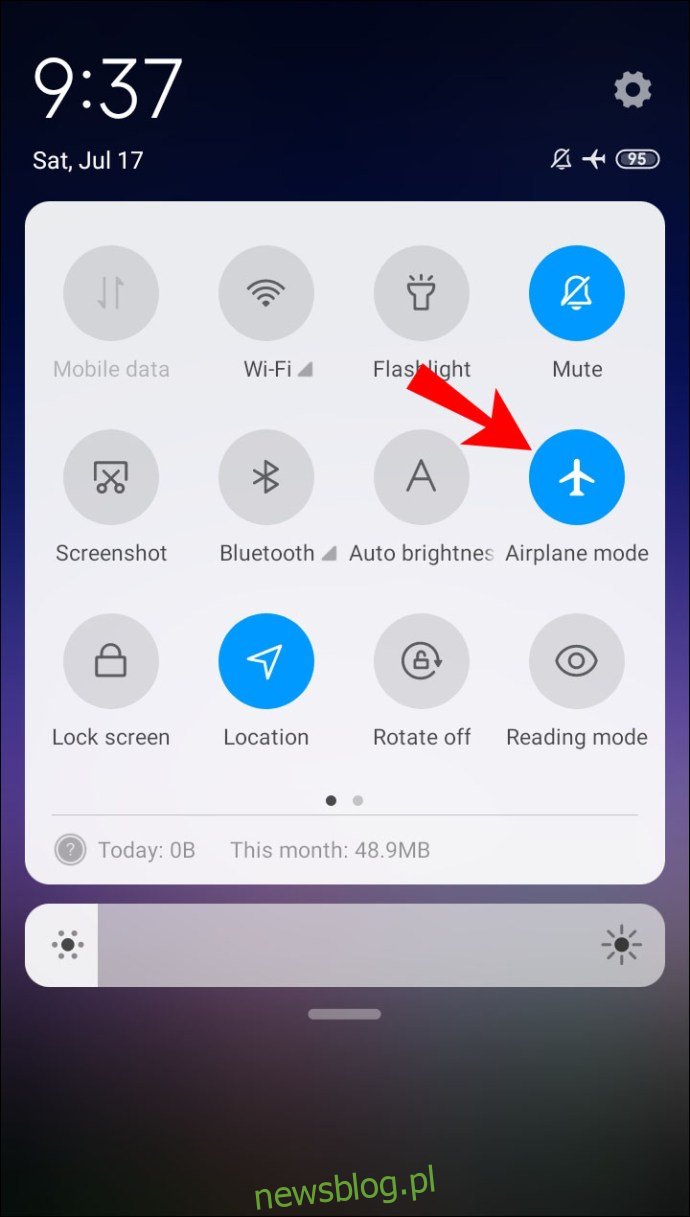
Sau một hoặc hai phút, bạn nên thoát khỏi Chế độ trên máy bay và sau đó kiểm tra xem thẻ SIM của bạn có thể đọc được không.
Dung dịch 7: Chọn nhà khai thác mạng
Một thẻ SIM không thể phát hiện có thể rất khó chịu. Bạn có thể bỏ lỡ các cuộc họp kinh doanh, cuộc họp hoặc nán lại hàng giờ cho các vấn đề mới nổi. Trước khi bạn nhận được một thẻ SIM mới, hãy thử chọn mạng của bạn theo cách thủ công.
Nếu thiết bị của bạn được đặt ở một nhà điều hành mạng khác với nhà mạng bạn đã chọn, lỗi “Không có thẻ SIM” là không thể tránh khỏi. Dưới đây là cách đảm bảo bạn có cài đặt mạng chính xác:

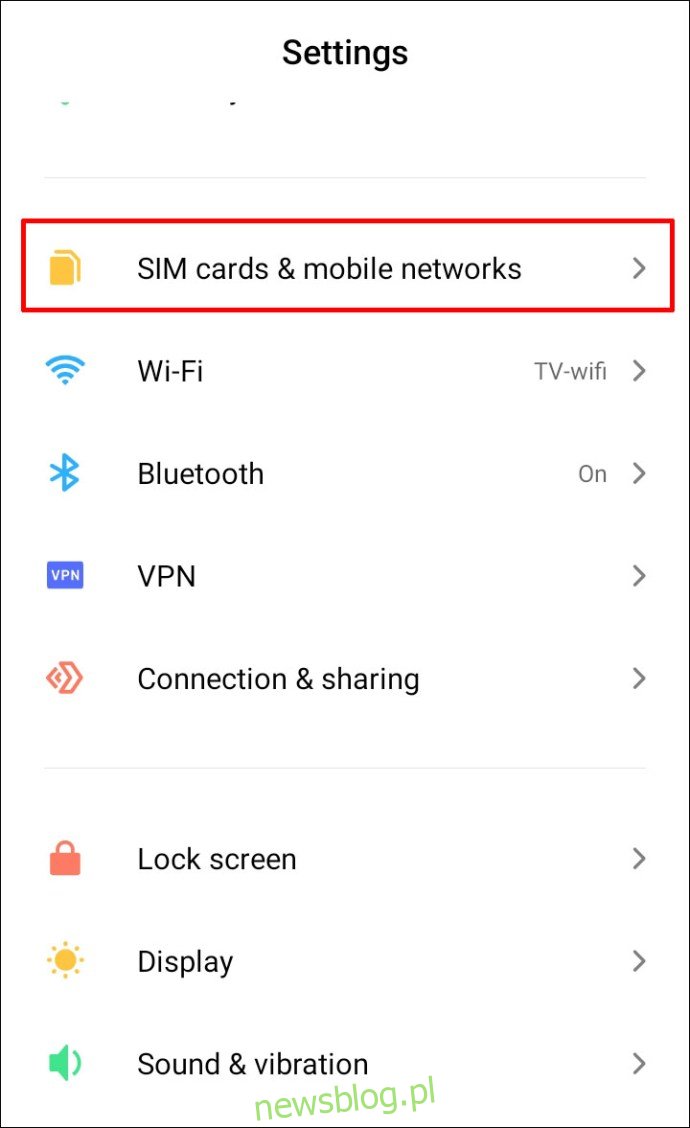
Dung dịch 8: Thay thế thẻ SIM
Nếu bạn gặp lỗi “Không có thẻ SIM”, có thể là do thẻ SIM bị hỏng về mặt vật lý. Trong tình huống này, bạn sẽ nhận được một thẻ SIM mới từ nhà cung cấp dịch vụ ưa thích của mình. Bạn vẫn có thể giữ số điện thoại của mình, nhưng bạn có thể mất dữ liệu của mình.
Dung dịch 9: Đặt lại thiết bị về cài đặt gốc
Nếu không có giải pháp nào chúng tôi cung cấp phù hợp với bạn, hãy xem xét đặt lại thiết bị của bạn về cài đặt gốc. Tuy nhiên, đặt lại điện thoại của bạn sẽ xóa tất cả dữ liệu được tích lũy theo thời gian cũng như mất mọi cài đặt tùy chỉnh. Do đó, hãy nhớ sao lưu dữ liệu của bạn trước khi bắt đầu thiết lập lại.
Câu hỏi thường gặp bổ sung
Tại sao điện thoại của tôi không phát hiện chính xác thẻ SIM của tôi?
Điều này có thể xảy ra vì nhiều lý do:
1. Bạn có thể gặp sự cố kết nối giữa thiết bị của mình và tháp di động của nhà cung cấp dịch vụ ưa thích của bạn. Để kiểm tra xem đây có phải là trường hợp không, hãy bật Chế độ trên máy bay, khởi động lại thiết bị, xóa dữ liệu bộ nhớ cache hoặc tắt thiết bị trong vài phút.
2. Thẻ SIM của bạn có thể bị đẩy ra khỏi vị trí của nó. Để khắc phục sự cố, hãy tắt thiết bị, tháo thẻ SIM rồi lắp lại.
3. Khay thẻ SIM có thể bị tắc do bụi bẩn. Hãy thử làm sạch nó bằng vải sợi nhỏ mềm hoặc cồn.
4. Có khả năng thiết bị của bạn không được đặt thành đúng nhà điều hành mạng. Đảm bảo bạn đã đặt đúng toán tử trong Cài đặt.
5. Điều này có thể là do hư hỏng vật lý đối với thẻ SIM. Một con chip mới từ nhà điều hành sẽ giải quyết được vấn đề.
Tránh xa các vấn đề về tín hiệu
Điện thoại của bạn có thể hiển thị “Không có thẻ SIM” vì một số lý do. Trong bài viết này, chúng tôi đã cung cấp một số bước khắc phục sự cố để giúp bạn trở lại đúng hướng. Bạn sẽ không bao giờ bỏ lỡ cuộc gọi hoặc trò chuyện video do sự cố tín hiệu.
Bạn đang gặp vấn đề về tín hiệu trên thiết bị Android của mình? Cho chúng tôi biết trong phần ý kiến dưới đây.
